 מוסיקה
מוסיקה
היישום ״מוסיקה״ מקל עליך לסדר את הרכישות ב-iTunes Store, את השירים ואת האלבומים בספריה הפרטית שלך ובקטלוג של Apple Music (המאפשר לך להאזין למיליוני שירים לפי דרישה) וליהנות מהם. לחץ/י כדי להציג את השיר הבא בתור, שירים שנוגנו קודם לכן ומילים של השיר המתנגן כעת. חפש/י את המוסיקה הרצויה ב-iTunes Store.
הכל בספריה שלך. ניתן להציג בקלות ולהפעיל את הרכישות ב-iTunes Store, פריטים שהוספת מהקטלוג של Apple Music ומוסיקה בספריה הפרטית שלך. ניתן לסנן את התוכן לפי ״נוספו לאחרונה״, ״אמנים״, ״אלבומים״ או ״שירים״.
עיין/י במיטב שיש ל‑Apple Music להציע. לחץ/י על ״עיון״ כדי לראות מוסיקה חדשה ורצועות בלעדיות מ-Apple Music, שירות הזרמת מוסיקה הזמין תמורת תשלום חודשי. ניתן להזרים ולהוריד יותר מ-50 מיליון שירים ללא פרסומות, ולבחור ממבחר גדול של רשימות כדי ליצור את המיקס המושלם לכל רגע.
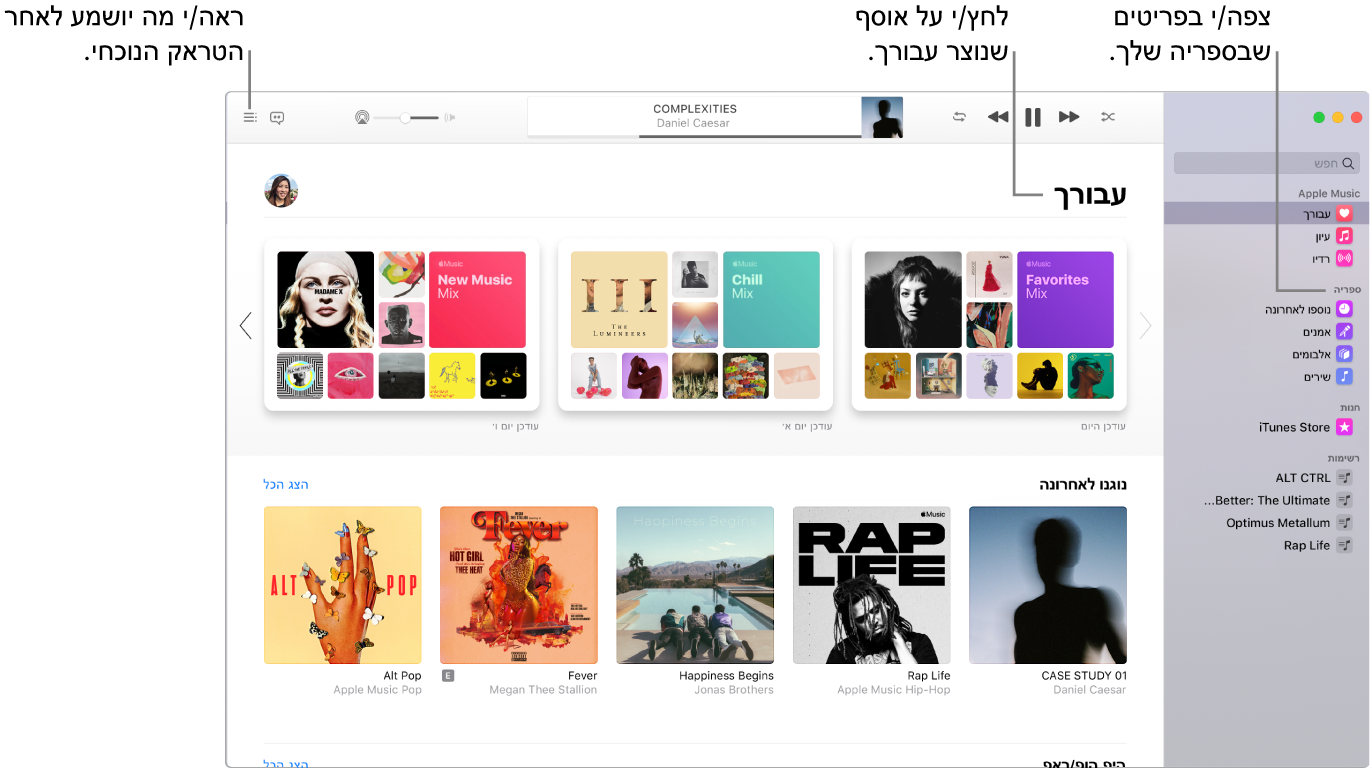
הצטרף/י לשירה. לחץ/י על ![]() על-מנת להציג חלונית עם מילות השיר הנוכחי (אם זמינות).
על-מנת להציג חלונית עם מילות השיר הנוכחי (אם זמינות).
כוון/י את המשדרים. לחץ/י על ״רדיו״ כדי להתחבר ל‑Beats 1 בשידור חי או להאזין לפרקים ממשפחת התכניות של Beats 1. נסה/י את מגוון התחנות הקולעות כמעט לכל טעם וסגנון.
שאל/י את Siri. אמור/י משהו כמו: ״נגן את Beats 1.״
סנכרן/י בקלות. ניתן לסנכרן את תוכן המוסיקה ישירות ביישום Apple Music. בעת חיבור מכשיר, הוא יופיע בסרגל הצד של Finder. יש לגרור את התוכן הרצוי מעל המכשיר. ניתן גם לגבות ולשחזר את המכשיר ב-Finder.
ניתן לרכוש ב-iTunes Store. אם תרצה/י שהמוסיקה שלך תהיה בבעלותך, לחץ/י על iTunes Store בסרגל הצד. (אם החנות לא מופיעה בסרגל הצד, בחר/י ״מוסיקה״ > ״העדפות״, לחץ/י על ״כללי״, ולאחר מכן לחץ/י על ״הצג ב-iTunes Store״.)
טיפ: כאשר שטח התצוגה במסך מלא, החלף/י לנגן מוקטן על-מנת לפתוח חלון צף קטן שניתן לגרור למיקום הרצוי, באופן המאפשר להאזין למוסיקה ולשלוט בה במקביל לביצוע פעולות נוספות ב-Mac. על-מנת לפתוח נגן מוקטן, בחר/י ״חלון״ > החלף/י ל״נגן מוקטן״, לחץ/י על ![]() , או הקש/י על Shift-Command-M.
, או הקש/י על Shift-Command-M.
למד/י עוד. עיין/י במדריך למשתמש ב-Apple Music.